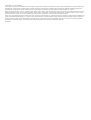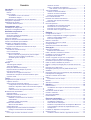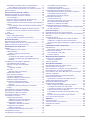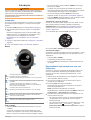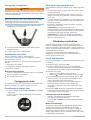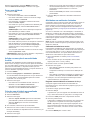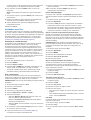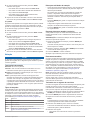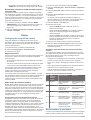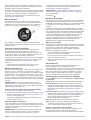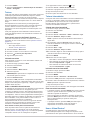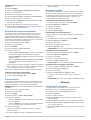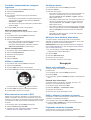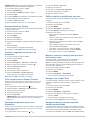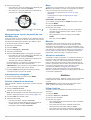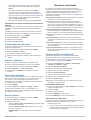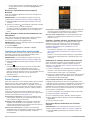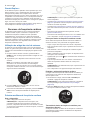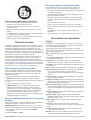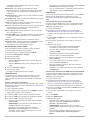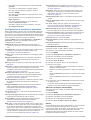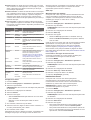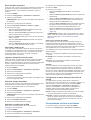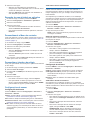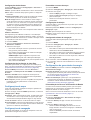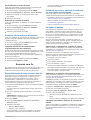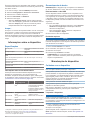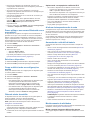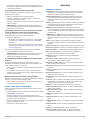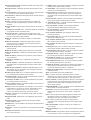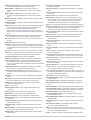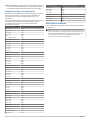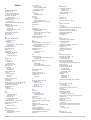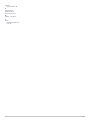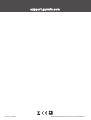Garmin Instinct Solar Manual do proprietário
- Categoria
- Celulares
- Tipo
- Manual do proprietário

INSTINCT
®
SOLAR
Manual do proprietário

© 2020 Garmin Ltd. ou suas subsidiárias
Todos os direitos reservados. Em conformidade com as leis que regem os direitos autorais, o presente manual não pode ser copiado, parcial ou integralmente, sem o prévio consentimento por
escrito da Garmin. A Garmin se reserva o direito de alterar ou melhorar seus produtos e fazer mudanças no conteúdo do presente manual sem a obrigação de notificar qualquer pessoa ou
organização sobre tais alterações ou melhorias. Acesse www.garmin.com para conferir as atualizações mais recentes e obter mais informações sobre o uso do produto.
Garmin
®
, o logotipo Garmin e ANT+
®
, Auto Lap
®
, Auto Pause
®
, Edge
®
, inReach
®
, Instinct
®
, QuickFit
®
, TracBack
®
, VIRB
®
, Virtual Partner
®
e Xero
®
são marcas comerciais da Garmin Ltd. ou de suas
subsidiárias, registradas nos EUA e em outros países. Body Battery
™
, Garmin Connect
™
, Garmin Explore
™
, Garmin Express
™
, Garmin Move IQ
™
, HRM-Swim
™
, HRM-Tri
™
, tempe
™
e TrueUp
™
são marcas comerciais da Garmin Ltd. ou de suas subsidiárias. Essas marcas comerciais não podem ser usadas sem a permissão expressa da Garmin.
Android
™
é uma marca registrada da Google Inc. Apple
®
, iPhone
®
e Mac
®
são marcas comerciais da Apple, Inc., registradas nos EUA e em outros países. A palavra de marca BLUETOOTH
®
e os
logotipos são propriedade da Bluetooth SIG, Inc., e qualquer uso de tais marcas pela Garmin é realizado sob licença. Análises avançadas de pulsação por Firstbeat. Windows
®
e Windows NT
®
são marcas comerciais da Microsoft Corporation registradas nos Estados Unidos e em outros países. Outras marcas registradas e nomes de marcas são dos seus respectivos proprietários.
Este produto possui certificação da ANT+
®
. Acesse www.thisisant.com/directory para obter uma lista de produtos e de aplicativos compatíveis.
M/N: A03821
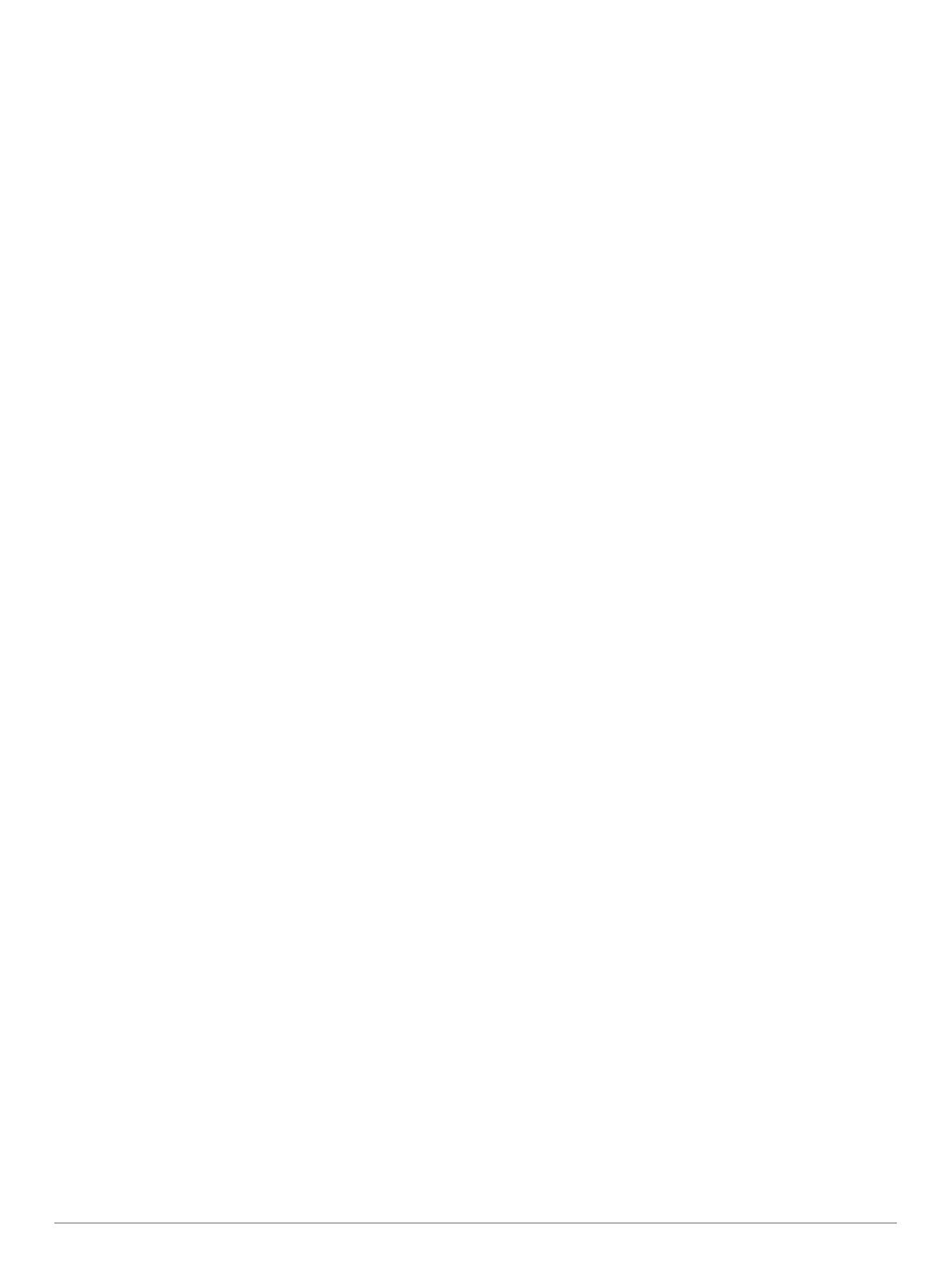
Sumário
Introdução....................................................................... 1
Introdução................................................................................... 1
Botões.................................................................................... 1
Usar o relógio.........................................................................1
Visualizando o menu de controles.................................... 1
Visualizando widgets.........................................................1
Emparelhando seu smartphone com seu dispositivo................. 1
Carregando o dispositivo............................................................ 2
Atualizações do produto............................................................. 2
Definindo Garmin Express..................................................... 2
Carregamento solar....................................................... 2
Visualização do widget solar...................................................... 2
Dicas para o carregamento solar................................................2
Atividades e aplicativos................................................. 2
Iniciar uma atividade................................................................... 2
Dicas para gravação de atividades........................................ 2
Modos de alimentação........................................................... 2
Parar uma atividade....................................................................3
Adição ou remoção de uma atividade favorita........................... 3
Criando uma atividade personalizada........................................ 3
Atividades em ambientes fechados............................................ 3
Calibrando a distância na esteira.......................................... 3
Registrar uma atividade de treinamento de força.................. 3
Atividades ao ar livre.................................................................. 4
Visualizar as corridas de esqui.............................................. 4
Usar o metrônomo................................................................. 4
Iniciar uma expedição............................................................ 4
Alterar o intervalo de gravação do ponto de trajeto.......... 4
Gravar um ponto de trajeto manualmente........................ 4
Visualizar pontos de trajeto............................................... 4
Ir à caça................................................................................. 4
Ir à pesca............................................................................... 5
Natação...................................................................................... 5
Terminologia da natação....................................................... 5
Tipos de braçadas................................................................. 5
Dicas para atividades de natação.......................................... 5
Repousar durante a natação em piscina............................... 5
Descanso automático............................................................ 5
Treinando com o registro de exercícios................................. 5
Desativando a frequência cardíaca medida no pulso
enquanto nada....................................................................... 6
Treino.............................................................................. 6
Configurando seu perfil de usuário............................................. 6
Objetivos de treino................................................................. 6
Sobre zonas de frequência cardíaca..................................... 6
Configurando suas zonas de frequência cardíaca............ 6
Deixando o dispositivo definir suas zonas de frequência
cardíaca............................................................................ 6
Cálculos da zona de frequência cardíaca......................... 6
Monitoramento de atividades..................................................... 6
Meta automática.................................................................... 7
Utilizando o alerta de movimento...........................................7
Monitoramento do sono......................................................... 7
Utilizando o monitoramento de descanso
automatizado.....................................................................7
Utilizando o Modo não perturbe........................................ 7
Minutos de intensidade.......................................................... 7
Minutos de intensidade..................................................... 7
Garmin Move IQ™................................................................. 7
Configurações do monitoramento de atividades................... 7
Desligar o monitoramento de atividades........................... 7
Treinos........................................................................................ 8
Como seguir um treino do Garmin Connect.......................... 8
Iniciando um treino
.................................................................8
Sobre o calendário de treinamento........................................ 8
Usar Garmin Connect planos de treinamento................... 8
Treinos intervalados................................................................... 8
Criando um treino intervalado................................................ 8
Iniciando um treino intervalado.............................................. 8
Parar um treino intervalado....................................................8
Usar o Virtual Partner®.............................................................. 8
Definindo uma meta de treinamento.......................................... 9
Cancelar uma meta de treinamento.......................................9
Corrida anterior........................................................................... 9
Recordes pessoais..................................................................... 9
Visualizando seus recordes pessoais.................................... 9
Restaurando um recorde pessoal.......................................... 9
Excluindo um recorde pessoal............................................... 9
Excluindo todos os registros pessoais................................... 9
Relógios.......................................................................... 9
Configurando um alarme............................................................ 9
Iniciando o temporizador de contagem regressiva................... 10
Salvar um temporizador rápido............................................ 10
Excluir um temporizador...................................................... 10
Utilizar o cronômetro.................................................................10
Sincronizando a hora com o GPS............................................ 10
Configurar alertas..................................................................... 10
Adicionar fusos horários alternativos........................................ 10
Navegação.................................................................... 10
Salvar sua localização.............................................................. 10
Editando seus locais salvos................................................. 10
Exibir o altímetro, barômetro e bússola.................................... 10
Projetando um ponto de parada............................................... 10
Navegando até um destino....................................................... 11
Criando e seguindo um percurso no dispositivo....................... 11
Criar um percurso no Garmin Connect..................................... 11
Enviando um percurso para o seu dispositivo.......................... 11
Exibir ou editar os detalhes do percurso.................................. 11
Marcar e começar a navegar para um local de homem ao
mar............................................................................................11
Navegar com o Sight 'N Go...................................................... 11
Navegando para seu ponto de partida durante uma
atividade................................................................................... 11
Navegando para o ponto de partida de uma atividade salva... 12
Interrompendo a navegação..................................................... 12
Calcular o tamanho de uma área............................................. 12
Mapa......................................................................................... 12
Panorama e zoom do mapa.................................................12
Bússola..................................................................................... 12
Altímetro e barômetro............................................................... 12
Histórico........................................................................ 12
Utilizar histórico........................................................................ 12
Visualizando seu tempo em cada zona de frequência
cardíaca............................................................................... 13
Visualizando totais de dados.................................................... 13
Usando o odômetro.................................................................. 13
Sincronizar atividades...............................................................13
Excluir histórico.........................................................................13
Recursos conectados.................................................. 13
Ativando notificações Bluetooth............................................... 13
Visualizando notificações.....................................................13
Gerenciando as notificações............................................... 13
Desativar o emparelhamento de smartphone Bluetooth..... 14
Ligar e desligar os alertas de emparelhamento com
smartphones........................................................................ 14
Localizar um dispositivo móvel perdido.................................... 14
Garmin Connect........................................................................14
Atualizar o software usando o app Garmin Connect........... 14
Sumário i

Atualização de software usando o Garmin Express............ 14
Usar o Garmin Connect em seu computador..................14
Sincronizar dados manualmente com o Garmin Connect... 14
Garmin Explore™..................................................................... 15
Recursos da frequência cardíaca............................... 15
Utilização do widget de nível de estresse................................ 15
Pulseira medidora de frequência cardíaca............................... 15
Usar o dispositivo.................................................................15
Dicas para dados de frequência cardíaca errados.............. 15
Exibindo o widget de frequência cardíaca........................... 15
Transmitindo dados da frequência cardíaca para dispositivos
Garmin................................................................................. 15
Como transmitir dados da frequência cardíaca durante
uma atividade.................................................................. 16
Configurar um alerta de frequência cardíaca anormal........ 16
Desativar o monitor de frequência cardíaca medida no
pulso.................................................................................... 16
Body Battery™..........................................................................16
Exibir o widget Body Battery................................................ 16
Dicas para dados Body Battery aprimorados...................... 17
Oxímetro de pulso........................................................ 17
Obter leituras do oxímetro de pulso......................................... 17
Ativar o monitoramento de sono do oxímetro de pulso............ 17
Dicas para dados do oxímetro de pulso................................... 17
Personalizar seu dispositivo....................................... 17
Widgets..................................................................................... 17
Personalizando loop do widget............................................ 18
inReach Remota.................................................................. 18
Usando o inReach controle remoto................................ 18
VIRB Remota....................................................................... 18
Controlando uma câmera de ação VIRB........................ 18
Controlar uma câmera de ação VIRB durante uma
atividade.......................................................................... 18
Configurações de atividades e aplicativos............................... 19
Personalizando telas de dados............................................ 19
Adicionar um mapa a uma atividade................................... 19
Alertas.................................................................................. 19
Configurar um alerta....................................................... 20
Auto Lap...............................................................................20
Marcando voltas por distância........................................ 20
Habilitar Auto Pause®......................................................... 20
Ativar elevação automática.................................................. 21
Velocidade e distância 3D................................................... 21
Ligando e desligando a tecla de voltas................................ 21
Utilizando rolagem automática.............................................21
Alterando a configuração do GPS....................................... 21
GPS e outros sistemas de satélite.................................. 21
UltraTrac......................................................................... 21
Configurações de tempo limite para economia de
energia................................................................................. 21
Personalizando sua lista de atividades.................................... 21
Remoção de uma atividade ou aplicativo................................. 22
Personalizando o Menu de controles....................................... 22
Personalizar a interface do relógio........................................... 22
Configurações do sensor.......................................................... 22
Configurações da bússola................................................... 22
Calibrando a bússola manualmente............................... 22
Definindo referência como Norte.................................... 22
Configuração do altímetro....................................................22
Calibrando o altímetro barométrico................................. 22
Configurações do barômetro............................................... 23
Calibrar o barômetro....................................................... 23
Configurações de localização do laser Xero....................... 23
Configurações do mapa........................................................... 23
Configurações de navegação................................................... 23
Personalizar recursos do mapa
........................................... 23
Configurações de direção.................................................... 23
Configurando alertas de navegação.................................... 23
Configurações do gerenciador de energia............................... 23
Personalização do Recurso de Economia de Bateria......... 23
Personalizar modos de energia........................................... 24
Restaurando um modo de energia...................................... 24
Configurações do sistema........................................................ 24
Configurações de hora.........................................................24
Alterar as configurações da luz de fundo............................ 24
Personalizando as teclas de atalho..................................... 25
Definindo as unidades de medida....................................... 25
Visualizar informações do dispositivo....................................... 25
Visualizar informações de conformidade e regulamentação
do rótulo eletrônico.............................................................. 25
Sensores sem fio.......................................................... 25
Emparelhamento de seus sensores sem fio............................ 25
Utilizando um sensor opcional de cadência ou velocidade para
bicicletas................................................................................... 25
Contador de passos..................................................................25
Aprimorando a calibragem do contador de passos............. 25
Calibrando o contador de passos manualmente................. 25
Configurar velocidade e distância do contador de passos.. 25
tempe™.................................................................................... 26
Informações sobre o dispositivo................................ 26
Especificações.......................................................................... 26
Informações sobre a vida útil da bateria.............................. 26
Gerenciamento de dados......................................................... 26
Desconectando o cabo USB................................................ 26
Excluindo arquivos............................................................... 26
Manutenção do dispositivo......................................... 26
Cuidados com o dispositivo...................................................... 26
Limpando o dispositivo........................................................ 26
Trocar as pulseiras................................................................... 27
Solução de problemas................................................. 27
Meu dispositivo está com o idioma errado............................... 27
Gerenciar arquivos de idioma................................................... 27
Meu smartphone é compatível com meu dispositivo?.............. 27
Meu telefone não se conecta ao dispositivo............................. 27
Posso utilizar o meu sensor Bluetooth com o meu relógio?..... 28
Reiniciar o dispositivo............................................................... 28
Como redefinir todas as configurações padrão........................ 28
Obtendo sinais de satélite........................................................ 28
Aprimorando a receptação de satélite do GPS................... 28
A leitura da temperatura não é exata....................................... 28
Aumentando a vida útil da bateria............................................ 28
Monitoramento de atividades................................................... 28
Minha contagem de passos diários não aparece................ 28
A contagem de passos não está precisa............................. 29
A contagem de passos no meu dispositivo e minha conta do
Garmin Connect não correspondem.................................... 29
A quantidade de andares subidos não parece estar
precisa................................................................................. 29
Meus minutos de intensidade estão piscando..................... 29
Como obter mais informações.................................................. 29
Apêndice....................................................................... 29
Campos de dados.....................................................................29
Tamanho da roda e circunferência........................................... 32
Definições de símbolos.............................................................32
Índice............................................................................. 33
ii Sumário

Introdução
ATENÇÃO
Consulte o guia Informações importantes sobre segurança e
sobre o produto na caixa do produto para obter mais detalhes
sobre avisos e outras informações importantes.
Consulte sempre seu médico antes de começar ou modificar o
programa de exercícios.
Introdução
Ao usar seu relógio pela primeira vez, execute os seguintes
procedimentos para configurá-lo e conhecer suas funções
básicas.
1
Pressione CTRL para ativar o relógio (Botões, página 1).
2
Siga as instruções na tela para concluir a configuração
inicial.
Durante a configuração inicial, você pode instalar o app
Garmin Connect
™
e emparelhar seu smartphone com o
relógio para receber notificações e muito mais
(Emparelhando seu smartphone com seu dispositivo,
página 1).
3
Carregue o dispositivo totalmente (Carregando o dispositivo,
página 2).
4
Inicie uma atividade (Iniciar uma atividade, página 2).
Botões
LIGHT
CTRL
Pressione para ligar e desligar a luz de fundo.
Pressione para ligar o dispositivo.
Mantenha pressionado para visualizar o menu de controles.
GPS
Pressione para ver a lista de atividades e iniciar ou parar uma
atividade.
Pressione para escolher uma opção em um menu.
Mantenha pressionado para visualizar as coordenadas do
GPS e salvar sua localização.
BACK
SET
Pressione para retornar à tela anterior.
Mantenha pressionado para visualizar o menu do relógio.
DOWN
ABC
Selecione para navegar pelo loop de widgets e pelos menus.
Mantenha pressionado para visualizar a tela do altímetro,
barômetro e bússola (ABC).
UP
MENU
Selecione para navegar pelo loop de widgets e pelos menus.
Mantenha pressionado para visualizar o menu.
Usar o relógio
• Mantenha CTRL pressionado para visualizar o menu de
controles.
O menu de controles fornece acesso rápido às funções
usadas com frequência, como ativar o modo Não perturbe,
ativar o recurso de economia de bateria e desligar o relógio.
• No visor do relógio, selecione UP ou DOWN para navegar
pelo loop de widgets.
O relógio vem pré-carregado com widgets que fornecem
informações rápidas. Mais widgets estão disponíveis quando
você emparelha seu relógio com um smartphone.
• No visor do relógio, pressione GPS para iniciar uma
atividade ou abrir um app (Iniciar uma atividade, página 2).
• Pressione MENU para personalizar o visor do relógio, ajustar
configurações e emparelhar sensores sem fio.
Visualizando o menu de controles
O menu de controles contém opções, tais como ativar o modo
Não perturbe, bloquear as teclas e desligar o dispositivo.
OBSERVAÇÃO: você pode adicionar, reordenar e remover
opções do menu de controles (Personalizando o Menu de
controles, página 22).
1
Em qualquer tela, mantenha CTRL pressionado.
2
Pressione UP ou DOWN para navegar pelas opções.
Visualizando widgets
O dispositivo vem pré-carregado com diversos widgets, e outros
disponíveis mediante emparelhamento do dispositivo com um
smartphone.
• Pressione UP ou DOWN.
O dispositivo passa pelo loop do widget.
• Pressione GPS para exibir opções e funções adicionais de
um widget.
Emparelhando seu smartphone com seu
dispositivo
Para usar os recursos conectados do dispositivo Instinct, ele
deve ser emparelhado diretamente pelo aplicativo Garmin
Connect, ao invés das configurações do Bluetooth
®
no seu
smartphone.
1
Através da loja de aplicativos em seu smartphone, instale e
abra o aplicativo Garmin Connect.
2
Coloque seu smartphone em um raio de até 10 metros
(33 pés) do seu dispositivo.
3
Pressione CTRL para ligar o dispositivo.
Na primeira vez que você ligar o dispositivo, ele entra no
modo de emparelhamento.
DICA: para entrar manualmente no modo de
emparelhamento, mantenha pressionado MENU e selecione
Configurações > Emparelhar com o telefone.
4
Selecione uma opção para adicionar seu dispositivo à sua
conta do Garmin Connect:
• Se esta for a primeira vez que você está emparelhando
um dispositivo com o app Garmin Connect, siga as
instruções na tela.
• Se você já tiver emparelhado outro dispositivo com o app
Garmin Connect, em ou no menu , selecione
Dispositivos Garmin > Adicionar dispositivo e siga as
instruções na tela.
Introdução 1

Carregando o dispositivo
ATENÇÃO
Este dispositivo contém uma bateria de íon-lítio. Consulte o guia
Informações importantes sobre segurança e sobre o produto na
caixa do produto para obter mais detalhes sobre avisos e outras
informações importantes.
AVISO
Para evitar a corrosão, limpe e seque totalmente os contatos e
a área subjacente antes de carregar ou conectar a um
computador. Consulte as instruções de limpeza no índice.
1
Conecte a extremidade menor do cabo USB na porta de
carregamento no seu dispositivo.
2
Conecte a extremidade maior do cabo USB à porta de
carregamento USB.
3
Carregue o dispositivo completamente.
Atualizações do produto
Em seu computador, instale o Garmin Express
™
(www.garmin.com/express). Em seu smartphone, instale o
aplicativo Garmin Connect.
Isso fornece fácil acesso a esses serviços para dispositivos
Garmin
®
:
• Atualizações de software
• Carregamento de dados para Garmin Connect
• Registro do produto
Definindo Garmin Express
1
Conecte o dispositivo ao computador usando um cabo USB.
2
Acesse www.garmin.com/express.
3
Siga as instruções na tela.
Carregamento solar
Os modelos de relógio com capacidade de carregamento solar
permitem carregar o seu relógio enquanto você o usa.
Visualização do widget solar
No visor do relógio, pressione UP ou DOWN para rolar para
o widget solar.
Um gráfico da intensidade da entrada solar nas últimas 6
horas é exibido.
Dicas para o carregamento solar
Para maximizar a duração da bateria do seu relógio, siga estas
dicas.
• Quando estiver usando o relógio, evite cobrir o visor com a
manga da sua roupa.
• Quando não estiver usando o relógio, aponte o visor em
direção a uma fonte de luz brilhante, como luz fluorescente
ou luz solar.
O relógio carregará mais rapidamente quando exposto à luz
solar, pois a lente de carregamento solar é otimizada para o
espectro de luz solar.
• Para obter o desempenho máximo da bateria, carregue o
relógio sob luz solar forte.
OBSERVAÇÃO: o relógio se protege contra
superaquecimento e para automaticamente o carregamento
se a temperatura interna exceder o limite de temperatura de
carregamento solar (Especificações, página 26).
OBSERVAÇÃO: o relógio não carrega na energia solar
quando conectado a uma fonte de alimentação externa ou
quando a bateria está cheia.
Atividades e aplicativos
O seu dispositivo pode ser usado em ambientes internos,
externos, atividades atléticas e de condicionamento físico. Ao
iniciar uma atividade, o dispositivo exibe e registra os dados do
sensor. Você pode salvar as atividades e compartilhá-las com a
comunidade Garmin Connect.
Para obter mais informações sobre o rastreamento de
atividades e a precisão métrica do condicionamento físico,
acesse garmin.com/ataccuracy.
Iniciar uma atividade
Ao iniciar uma atividade, o se GPS liga automaticamente (se for
necessário).
1
Na tela do relógio, pressione o GPS.
2
Se esta a primeira vez que você iniciou uma atividade,
marque a caixa de seleção ao lado de cada atividade para
adicioná-la aos seus favoritos e selecione Concluído.
3
Selecione uma opção:
• Selecione uma atividade dos seus favoritos.
• Selecione e escolha uma atividade da lista estendida.
4
Se a atividade exigir uso dos sinais de GPS, dirija-se para
uma área externa com uma visão desobstruída do céu e
espere o dispositivo estar pronto para uso.
O dispositivo já está pronto após ele estabelecer a sua
frequência cardíaca, adquirir os sinais de GPS (se
necessário) e conectar-se aos seus sensores sem fio (se
necessário).
5
Pressione o GPS para iniciar o temporizador de atividade.
O dispositivo grava os dados de atividade apenas enquanto
o temporizador estiver funcionando.
Dicas para gravação de atividades
• Carregue o dispositivo antes de iniciar uma atividade
(Carregando o dispositivo, página 2).
• Pressione UP ou DOWN para visualizar páginas de dados
adicionais.
Modos de alimentação
Os modos de alimentação permitem ajustar rapidamente as
configurações do sistema, da atividade e do GPS, para
aumentar a duração da bateria. Por exemplo, os modos de
alimentação podem desconectar sensores emparelhados e
ativar a opção UltraTrac GPS. Você também pode criar modos
de alimentação personalizados.
2 Carregamento solar

Durante uma atividade, mantenha MENU pressionado,
selecione Modo de alimentação e selecione uma opção.
Parar uma atividade
1
Pressione o GPS.
2
Selecione uma opção:
• Para retomar a atividade, selecione Retomar.
• Para salvar a atividade e retornar ao modo de relógio,
selecione Salvar > Concluído.
• Para suspender a atividade e retomá-la mais tarde,
selecione Contin. depois.
• Para voltar até o ponto de partida da sua atividade pelo
caminho percorrido, selecione De volta ao início >
TracBack.
OBSERVAÇÃO: esse recurso está disponível apenas
para atividades que utilizam o GPS.
• Para voltar até o ponto de partida da sua atividade pelo
caminho mais direto, selecione De volta ao início >
Linha reta.
OBSERVAÇÃO: esse recurso está disponível apenas
para atividades que utilizam o GPS.
• Para medir a diferença entre a sua frequência cardíaca no
final da atividade e a sua frequência cardíaca dois
minutos mais tarde, selecione FC de recuperação e
aguarde enquanto o temporizador faz a contagem
decrescente.
• Para descartar a atividade e retornar ao modo de relógio,
selecione Descartar > Sim.
OBSERVAÇÃO: depois de parar a atividade, o dispositivo a
salva automaticamente após 30 minutos.
Adição ou remoção de uma atividade
favorita
A lista das suas atividades favoritas é exibida ao pressionar
GPS no visor do relógio e fornece acesso rápido às atividades
que você mais utiliza. A primeira vez que você pressiona GPS
para iniciar uma atividade, o dispositivo solicita que você
selecione as suas atividades favoritas. Você pode adicionar ou
remover atividades a qualquer momento.
1
Pressione MENU.
2
Selecione Configurações > Atividades e aplicativos.
As suas atividades favoritas aparecem no topo da lista com
um fundo branco. Outras atividades aparecem na lista
expandida com um fundo preto.
3
Selecione uma opção:
• Para adicionar uma atividade favorita, selecione a
atividade e escolha Definir como favorito.
• Para remover uma atividade favorita, selecione a
atividade e escolha Remover dos favoritos.
Criando uma atividade personalizada
1
Na tela do relógio, pressione o GPS.
2
Selecione Adicionar.
3
Selecione uma opção:
• Selecione Copiar atividade para criar uma atividade
personalizada a partir de suas atividades salvas.
• Selecione Outros para criar uma nova atividade
personalizada.
4
Se necessário, selecione um tipo de atividade.
5
Selecione um nome ou insira um nome personalizado.
Nomes de atividade em duplicidade incluem um número, por
exemplo, Bicicleta(2).
6
Selecione uma opção:
• Selecione uma opção para personalizar as configurações
de uma atividade específica. Por exemplo, você pode
personalizar as telas de dados ou os recursos
automáticos.
• Selecione Concluído para salvar e usar a atividade
personalizada.
7
Selecione Sim para adicionar a atividade à sua lista de
favoritos.
Atividades em ambientes fechados
O dispositivo Instinct pode ser usado para treinamento tanto em
ambientes fechados quanto abertos, tais como corrida em
pistas cobertas ou em bicicletas ergométricas e em rolos de
treino. O GPS permanece desligado durante atividades em
ambientes fechados (Configurações de atividades e aplicativos,
página 19).
Ao correr ou caminhar com o GPS desligado, a velocidade, a
distância e a cadência são calculadas usando o acelerômetro
no dispositivo. O acelerômetro apresenta calibração automática.
A precisão dos dados de velocidade, distância e cadência
melhora após algumas corridas ou caminhadas ao ar livre
utilizando o GPS.
DICA: segurar os corrimãos da esteira reduz a precisão. Você
pode usar um contador de passos opcional para registrar ritmo,
distância e cadência.
Calibrando a distância na esteira
Para registrar as distâncias mais precisas para as corridas de
sua esteira, você pode calibrar a distância da esteira depois que
você correr pelo menos 1,5 km (1 milha) na esteira. Se você
usar esteiras diferentes, você pode calibrar manualmente a
distância em cada esteira ou após cada corrida.
1
Inicie uma atividade na esteira (Iniciar uma atividade,
página 2).
2
Corra na esteira até que seu dispositivo Instinct Solar
registre pelo menos 1,5 km (1 milha).
3
Quando concluir a corrida, pressione GPS.
4
Selecione uma opção:
• Para calibrar a distância na esteira pela primeira vez,
selecione Salvar.
O dispositivo solicita que você execute a calibração de
esteira.
• Para calibrar manualmente a distância na esteira após a
primeira calibração, selecione Calibrar e Salvar > Sim.
5
Verifique o visor da esteira para a distância percorrida e
insira a distância no seu dispositivo.
Registrar uma atividade de treinamento de força
Você pode registrar séries durante uma atividade de
treinamento de força. Uma série são repetições (reps) de um
único movimento.
1
Na tela do relógio, pressione o GPS.
2
Selecione Força.
A primeira vez que você registrar uma atividade de treino de
força, deverá selecionar em qual pulso o seu relógio está.
3
Pressione o GPS para iniciar o temporizador da série.
4
Inicie sua primeira série.
O dispositivo contabiliza suas repetições. Sua contagem de
rep aparece ao completar ao menos quatro repetições.
DICA: o dispositivo pode contar apenas repetições de um
único movimento para cada série. Quando você desejar
alterar os movimentos, você deve concluir a série e iniciar
uma nova.
5
Pressione BACK para concluir a série.
Atividades e aplicativos 3

O relógio exibe o total de repetições para a série. Depois de
vários segundos, o temporizador de repouso é exibido.
6
Se necessário, pressione DOWN e edite o número de
repetições.
DICA: você também pode adicionar o peso usado para a
série.
7
Ao terminar o repouso, pressione BACK para começar sua
próxima série.
8
Repita o procedimento para cada série de treinamento de
força até que a sua atividade esteja concluída.
9
Depois da última série, pressione o GPS para parar o
temporizador da série.
10
Selecione Salvar.
Atividades ao ar livre
O dispositivo Instinct vem pré-carregado com atividades ao ar
livre, como corrida e ciclismo. O GPS fica ligado para atividades
ao ar livre. Você pode adicionar novas atividades com base nas
atividades padrão, como caminhada e remo. Você também
pode adicionar atividades personalizadas a seu dispositivo
(Criando uma atividade personalizada, página 3).
Visualizar as corridas de esqui
O dispositivo grava os detalhes de cada corrida de esqui de
descida ou de snowboard usando o recurso de corrida
automática. Este recurso é ativado por padrão para esqui e
snowboard de descida. Ele registra automaticamente novas
corridas de esqui com base no seu movimento. O timer pausa
quando você para de se mover em declínio e quando está no
teleférico. Ele permanece em pausa durante o trajeto no
teleférico. Para reiniciar o timer, comece a se movimentar na
descida. Você pode visualizar os detalhes das corridas na tela
pausada ou enquanto o temporizador estiver em
funcionamento.
1
Inicie uma atividade de esqui ou snowboard.
2
Pressione MENU.
3
Selecione Exibir corridas.
4
Pressione UP e DOWN para visualizar os detalhes de sua
última corrida, da corrida atual e do total de corridas.
As telas de corrida incluem tempo, distância percorrida,
velocidade máxima, velocidade média e descida total.
Usar o metrônomo
O recurso de metrônomo emite sons de forma regular para
ajudar você a melhorar seu desempenho, treinando com uma
cadência mais rápida, mais lenta, ou mais consistente.
OBSERVAÇÃO: este recurso não está disponível para todas as
atividades.
1
Na tela do relógio, pressione o GPS.
2
Selecione uma atividade.
3
Pressione MENU.
4
Selecione as configurações da atividade.
5
Selecione Metrônomo > Estado > Ligado.
6
Selecione uma opção:
• Selecione Batidas / Minuto para inserir um valor com
base na cadência que deseja manter.
• Selecione Frequência de alertas para personalizar a
frequência dos batimentos.
• Selecione Sons para personalizar o toque do metrônomo
e a vibração.
7
Se necessário, selecione Visualização para ouvir o recurso
de metrônomo antes da corrida.
8
Faça uma corrida (Iniciar uma atividade, página 2).
O metrônomo é iniciado automaticamente.
9
Durante a corrida, pressione UP ou DOWN para visualizar a
tela do metrônomo.
10
Se necessário, pressione MENU para alterar as
configurações do metrônomo.
Iniciar uma expedição
Você pode usar o aplicativo de Expedição para prolongar a
vida útil da bateria enquanto registra uma atividade de vários
dias.
1
Na tela do relógio, pressione o GPS.
2
Selecione Expedição.
3
Pressione o GPS para iniciar o temporizador de atividade.
O dispositivo entra no modo de baixo consumo e coleta
pontos de trajeto do GPS a cada hora. Para maximizar a vida
útil da bateria, o dispositivo desliga todos os sensores e
acessórios, incluindo a conexão ao seu smartphone.
Alterar o intervalo de gravação do ponto de trajeto
Durante uma expedição, os pontos de trajeto do GPS são
gravados uma vez por hora por padrão. Você pode alterar a
frequência com que os pontos de trajeto do GPS são gravados.
Registrar pontos de trajeto com menos frequência maximiza a
vida útil da bateria.
OBSERVAÇÃO: para maximizar a vida útil da bateria, os
pontos de trajeto do GPS não são gravados após o pôr do sol.
Você pode personalizar esta opção nas configurações da
atividade.
1
Na tela do relógio, pressione o GPS.
2
Selecione Expedição.
3
Pressione MENU.
4
Selecione as configurações da atividade.
5
Selecione Intervalo de gravação.
6
Selecione uma opção.
Gravar um ponto de trajeto manualmente
Durante uma expedição, pontos de trajeto são gravados
automaticamente com base no intervalo de gravação
selecionado. Você pode gravar manualmente um ponto de
trajeto a qualquer momento.
1
Durante uma expedição, pressione UP ou DOWN para exibir
a página do mapa.
2
Pressione o GPS.
3
Selecione Adicionar ponto.
Visualizar pontos de trajeto
1
Durante uma expedição, pressione UP ou DOWN para exibir
a página do mapa.
2
Pressione o GPS.
3
Selecione Ver pontos.
4
Selecione um ponto de trajeto na lista.
5
Selecione uma opção:
• Para começar a navegar até o ponto de trajeto, selecione
Ir para.
• Para visualizar informações detalhadas sobre o ponto de
trajeto, selecione Detalhes.
Ir à caça
Você pode salvar locais relevantes à sua caça e visualizar um
mapa dos locais salvos.
1
Na tela do relógio, pressione o GPS.
2
Selecione Caça.
3
No visor de dados da hora do dia, pressione GPS > Iniciar
caça.
4 Atividades e aplicativos

4
No visor de dados da hora do dia, pressione GPS e
selecione uma opção:
• Para salvar seu local atual, selecione Salvar local.
• Para exibir os locais salvos durante esta atividade de
caça, selecione Locais de caça.
• Para exibir todos os locais salvos anteriormente,
selecione Localizações salvas.
5
Depois de concluir sua atividade, role até o visor de dados
da hora do dia, pressione GPS e selecione Encerrar caça.
Ir à pesca
É possível acompanhar sua contagem diária de peixes, realizar
contagem regressiva de seu tempo de competição ou ainda
ajustar um temporizador para acompanhar seu ritmo de pesca.
1
Na tela do relógio, pressione o GPS.
2
Selecione Fish.
3
No visor de dados da hora do dia, pressione GPS > Iniciar
pesca.
4
No visor de dados da hora do dia, pressione GPS e
selecione uma opção:
• Para adicionar a captura à sua contagem de peixes e
salvar o local, selecione Registrar captura.
• Para salvar seu local atual, selecione Salvar local.
• Para definir um temporizador de intervalo, uma hora de
término ou um lembrete de hora de término da atividade,
selecione Temporizadores de pesca.
5
Depois de concluir sua atividade, role até o visor de dados
da hora do dia, pressione GPS e selecione Encerrar pesca.
Natação
AVISO
O dispositivo está preparado para natação na superfície. A
prática de mergulho com o dispositivo pode danificar o produto
e anula a garantia.
Terminologia da natação
Extensão: um curso na piscina.
Intervalo: uma ou mais extensões consecutivas. Um novo
intervalo é iniciado após um período de descanso.
Braçada: uma braçada é contada sempre que o braço com o
dispositivo conclui um ciclo.
Swolf: a pontuação swolf é a soma do tempo para uma
extensão de piscina mais o número de braçadas para essa
extensão. Por exemplo, 30 segundos mais 15 braçadas
correspondem a uma pontuação swolf de 45. Em mar aberto,
a pontuação swolf é calculada sobre 25 metros. Swolf é uma
medida da natação eficaz e, como no golfe, quanto menor a
pontuação, melhor.
Tipos de braçadas
A identificação do tipo de braçada está disponível apenas para
natação em piscina. O tipo de braçada é identificado no fim de
uma extensão. Os tipos de braçadas aparecem no seu histórico
de natação e na sua conta Garmin Connect. Você também pode
selecionar o tipo de braçada como um campo de dados
personalizado (Personalizando telas de dados, página 19).
Nado Nado livre
Voltar Nado de costas
Peito Nado de peito
Borboleta Nado borboleta
Misto Mais de um tipo de nado em um intervalo
Virada Usado com o registro de nado crawl (Treinando com o
registro de exercícios, página 5)
Dicas para atividades de natação
• Antes de iniciar uma atividade de piscina, siga as instruções
na tela para selecionar o tamanho da piscina ou digite um
tamanho personalizado.
Da próxima vez que iniciar uma atividade de natação em
piscina, o dispositivo usará esse tamanho da piscina.
Pressione e segure MENU, selecione as configurações da
atividade e selecione Tamanho da piscina para alterar o
tamanho.
• Pressione BACK para gravar um repouso durante a natação
na piscina.
O dispositivo registra automaticamente os intervalos de
natação e as distâncias da natação na piscina.
• Pressione BACK para gravar um intervalo durante a natação
em águas abertas.
Repousar durante a natação em piscina
A tela padrão de repouso mostra dois temporizadores. Ela
também apresenta a hora e a distância do último intervalo
concluído.
OBSERVAÇÃO: os dados da natação não são registrados
durante um período de repouso.
1
Durante sua atividade de natação, pressione BACK para
iniciar um repouso.
O monitor inverte para texto em branco com fundo preto, e a
tela de repouso é exibida.
2
Durante o repouso, pressione UP ou DOWN para visualizar
outras telas de dados (opcional).
3
Pressione BACK e continue nadando.
4
Repita o procedimento para outros intervalos de repouso.
Descanso automático
O recurso de descanso automático está disponível apenas para
natação em piscina. O dispositivo detecta automaticamente
quando você está em repouso e a tela de descanso é exibida.
Se você repousar por mais de 15 segundos, o dispositivo criará
automaticamente um intervalo de descanso. Quando voltar a
nadar, o dispositivo iniciará automaticamente um novo intervalo
de natação. Você pode desativar o recurso de descanso
automático nas opções da atividade (Configurações de
atividades e aplicativos, página 19).
DICA: para obter melhores resultados usando o recurso de
descanso automático, minimize seus movimentos de braço
enquanto estiver em repouso.
Se não quiser usar o recurso de descanso automático,
selecione BACK para marcar manualmente o início e o fim de
cada intervalo de descanso.
Treinando com o registro de exercícios
O recurso de registro de exercícios está disponível apenas para
natação em piscina. Você pode usá-lo para registrar
manualmente o salto inicial, o nado lateral, ou qualquer tipo de
nado que não seja uma das quatro principais modalidades.
1
Durante a atividade de natação em piscina, pressione UP ou
DOWN para visualizar a tela de registro de exercícios.
2
Pressione BACK para iniciar o temporizador de exercícios.
3
Depois de concluir um intervalo de exercícios, pressione
BACK.
O temporizador do exercício para, mas o timer da atividade
continua registrando toda a sessão da natação.
4
Selecione uma distância para o exercício concluído.
O aumento da distância é baseado no tamanho de piscina
selecionado para o perfil da atividade.
5
Selecione uma opção:
• Para iniciar outro intervalo de exercícios, pressione
BACK.
Atividades e aplicativos 5

• Para iniciar um intervalo de natação, pressione UP ou
DOWN para retornar às telas de treinamento de natação.
Desativando a frequência cardíaca medida no pulso
enquanto nada
A frequência cardíaca medida no pulso é ativada por padrão
nas atividades de natação. O dispositivo também é compatível
com o acessório HRM-Pro
™
e o acessório HRM-Swim
™
. Se os
dados da frequência cardíaca no pulso e frequência cardíaca no
tórax estiverem disponíveis, seu dispositivo usa os dados da
frequência cardíaca do tórax.
1
Do widget de frequência cardíaca, selecione MENU.
OBSERVAÇÃO: você pode precisar adicionar o widget ao
seu loop de widgets (Personalizando loop do widget,
página 18).
2
Selecione Opções de frequência cardíaca > Durante a
natação > Desligado.
Treino
Configurando seu perfil de usuário
Você pode atualizar as configurações de sexo, ano de
nascimento, altura, peso e zona de frequência cardíaca. O
dispositivo utiliza essas informações para calcular dados
precisos de treinamento.
1
Na tela de relógio, mantenha pressionado UP.
2
Selecione Configurações > Perfil de usuário.
3
Selecione uma opção.
Objetivos de treino
Conhecer suas zonas de frequência cardíaca pode ajudar você
a mensurar e melhorar seu treino entendendo e aplicando
esses princípios.
• Sua frequência cardíaca é uma boa medida de intensidade
do exercício.
• Treinar em certas zonas de frequência cardíaca pode ajudar
você a melhorar sua capacidade cardiovascular e força.
Se você sabe qual é sua frequência cardíaca máxima, pode
usar a tabela (Cálculos da zona de frequência cardíaca,
página 6) para determinar a melhor zona de frequência
cardíaca para seus objetivos de treino.
Se você não sabe sua frequência cardíaca máxima, use uma
das calculadoras disponíveis na Internet. Algumas academias e
clínicas podem fornecer um teste que mede a frequência
cardíaca máxima. A frequência cardíaca mínima padrão é 220
menos sua idade.
Sobre zonas de frequência cardíaca
Muitos atletas utilizam zonas de frequência cardíaca para medir
e aumentar sua força cardiovascular e melhorar seu nível de
treino. A zona de frequência cardíaca é um intervalo definido de
batimentos cardíacos por minuto. As cinco zonas de frequência
cardíaca são numeradas de 1 a 5 de acordo com o aumento da
intensidade. Geralmente, as zonas de frequência cardíaca são
calculadas com base na porcentagem de sua frequência
cardíaca máxima.
Configurando suas zonas de frequência cardíaca
O dispositivo utiliza as informações do seu perfil de usuário da
configuração inicial para determinar suas zonas padrão de
frequência cardíaca. Você pode definir zonas de frequência
cardíaca separadas por perfis esportivos, como corrida, ciclismo
e natação. Para dados de caloria mais precisos durante sua
atividade, defina sua frequência cardíaca máxima. Você
também pode definir cada zona de frequência cardíaca e inserir
manualmente sua frequência cardíaca de descanso. É possível
ajustar manualmente as suas zonas no dispositivo ou usando
sua conta Garmin Connect.
1
Na tela de relógio, mantenha pressionado MENU.
2
Selecione Configurações > Perfil de usuário > Frequência
cardíaca.
3
Selecione Freq.card. máx. e insira sua frequência cardíaca
máxima.
4
Selecione FC no descanso e insira sua frequência cardíaca
de descanso.
Você pode usar sua média de frequência cardíaca em
repouso medida por seu dispositivo ou pode também definir
uma frequência cardíaca em repouso personalizada.
5
Selecione Zonas > Com base em.
6
Selecione uma opção:
• Selecione BPM para exibir e editar as zonas em
batimentos por minuto.
• Selecione Freq. card. %máx. para visualizar e editar as
zonas como uma porcentagem de sua frequência
cardíaca máxima.
• Selecione % RFC para visualizar e editar as zonas como
uma porcentagem da sua reserva de frequência cardíaca
(frequência cardíaca máxima menos a frequência
cardíaca de descanso).
7
Selecione uma zona e insira um valor para cada zona.
8
Selecione Freq. card. para esporte e selecione um perfil
esportivo para adicionar zonas de frequência cardíaca
separadas (opcional).
Deixando o dispositivo definir suas zonas de frequência
cardíaca
As configurações padrão usam as suas informações de perfil
para definir a sua frequência cardíaca máxima e as suas zonas
de frequência cardíaca como uma porcentagem da sua
frequência cardíaca máxima.
• Verifique se as configurações de seu perfil de usuário estão
corretas (Configurando seu perfil de usuário, página 6).
• Corra com o monitor de frequência cardíaca no pulso ou no
tórax.
• Teste alguns planos de treinamento de frequência cardíaca,
disponíveis em sua conta Garmin Connect.
• Veja as tendências de frequência cardíaca e o horário nas
zonas em que usa sua Garmin Connect conta.
Cálculos da zona de frequência cardíaca
Zona % da
frequência
cardíaca
máxima
Esforço sentido Benefícios
1 50–60% Ritmo fácil e descon-
traído, respiração
ritmada
Nível de iniciação de
treino aeróbico, reduz
o stress
2 60–70% Ritmo confortável,
respiração um pouco
mais profunda, é
possível falar
Treino cardiovascular
básico, bom ritmo de
recuperação
3 70–80% Ritmo moderado, maior
dificuldade em falar
Capacidade aeróbica
superior, treino cardio-
vascular ideal
4 80–90% Ritmo rápido e um
pouco desconfortável,
esforço respiratório
Capacidade e limite
anaeróbico superior,
aumento de veloci-
dade
5 90–100% Ritmo de sprint, insus-
tentável por um longo
período de tempo,
respiração dificultada
Resistência anaeró-
bica e muscular,
aumento da potência
Monitoramento de atividades
O recurso de monitoramento de atividade registra sua contagem
diária de passos, distância percorrida, minutos de intensidade,
6 Treino

andares subidos, calorias queimadas e estatísticas de sono
para cada dia registrado. A queima de calorias inclui sua base
metabólica mais as calorias da atividade.
O número de passos dados durante um dia é exibido no widget
de passos. A contagem de passos é atualizada periodicamente.
Para obter mais informações sobre o rastreamento de
atividades e a precisão métrica do condicionamento físico,
acesse garmin.com/ataccuracy.
Meta automática
Seu dispositivo cria automaticamente uma meta diária de
passos, de acordo com seus níveis de atividade anteriores. À
medida que você se movimenta durante o dia, o dispositivo
mostra o seu progresso em direção à sua meta diária .
Se você optar por não usar o recurso de meta automática,
poderá definir uma meta personalizada de passos em sua conta
Garmin Connect.
Utilizando o alerta de movimento
Ficar sentado por períodos prolongados pode provocar
mudanças indesejadas no metabolismo. O alerta de
movimentação é um lembrete para que você não fique muito
tempo parado. Após uma hora de ociosidade, Movimente-se! e
a barra de movimento são exibidos. Segmentos
complementares são exibidos a cada 15 minutos de ociosidade.
O dispositivo também emite um sinal sonoro ou vibra se tons
audíveis estiverem ligados (Configurações do sistema,
página 24).
Faça uma breve caminhada (por, pelo menos, alguns
minutos) para zerar o alerta de movimentação.
Monitoramento do sono
Enquanto você está dormindo, o dispositivo automaticamente
detecta o seu sono e monitora seus movimentos durante o
horário normal de sono. Você pode definir a quantidade normal
de horas de sono nas configurações do usuário, na sua conta
Garmin Connect. As estatísticas do sono incluem total de horas
de sono, nível do sono e movimento durante o sono. Você pode
visualizar as estatísticas de descanso em sua conta do Garmin
Connect.
OBSERVAÇÃO: sonecas não são adicionadas às suas
estatísticas de sono. Você pode utilizar o modo não perturbe
para desativar notificações e alertas, exceto alarmes (Utilizando
o Modo não perturbe, página 7).
Utilizando o monitoramento de descanso automatizado
1
Use o dispositivo enquanto estiver dormindo.
2
Carregue seus dados de monitoramento de descanso no site
do Garmin Connect (Sincronizar dados manualmente com o
Garmin Connect, página 14).
Você pode visualizar as estatísticas de descanso em sua
conta do Garmin Connect.
Utilizando o Modo não perturbe
Você pode utilizar o modo não perturbe para desligar a luz de
fundo, os alertas sonoros e os alertas de vibração. Por exemplo,
você pode utilizar este modo enquanto estiver dormindo ou
assistindo a um filme.
OBSERVAÇÃO: você pode definir suas horas regulares de
sono nas configurações do usuário, na sua conta Garmin
Connect. Você pode ativar a opção Durante o sono nas
configurações do sistema para entrar automaticamente no
modo Não perturbe durante suas horas normais de sono
(Configurações do sistema, página 24).
OBSERVAÇÃO: você pode adicionar opções ao menu de
controles (Personalizando o Menu de controles, página 22).
1
Pressione CTRL.
2
Selecione .
Minutos de intensidade
Para melhorar a sua saúde, organizações como a Organização
Mundial de Saúde recomendam 150 minutos por semana de
atividades de intensidade moderada, como caminhadas rápidas,
ou 75 minutos por semana de atividades intensas, como
corridas.
O dispositivo monitora a intensidade da atividade e controla o
tempo gasto em atividades de intensidade moderada à vigorosa
(são necessários dados de frequência cardíaca para quantificar
a intensidade vigorosa). Para atingir a sua meta semanal de
minutos de atividades intensas, faça pelo menos 10 minutos
consecutivos de atividades de intensidade moderada à
vigorosa. O dispositivo adiciona a quantidade de minutos de
atividade moderada à intensa. Seu total de minutos em
atividade intensa é dobrado quando adicionado.
Minutos de intensidade
Seu dispositivo Instinct Solar calcula os minutos de intensidade
comparando seus dados de frequência cardíaca com os dados
de repouso. Se a frequência cardíaca for desativada, o
dispositivo calculará minutos de intensidade moderados
analisando seus passos por minuto.
• Inicie uma atividade cronometrada para o cálculo mais
preciso dos minutos de intensidade.
• Faça exercícios por pelo menos 10 minutos consecutivos a
um nível moderado ou intenso.
• Utilize seu dispositivo dia e noite para dados de repouso
mais precisos.
Garmin Move IQ
™
Quando seus movimentos correspondem a padrões de
exercício familiares, o recurso Move IQ detecta
automaticamente o evento e o exibe em sua linha do tempo. Os
eventos Move IQ mostram o tipo de atividade e a duração, mas
eles não são exibidos em sua lista de atividades ou feed de
notícias. Para obter mais detalhes e precisão, você poderá
registrar uma atividade cronometrada em seu dispositivo.
Configurações do monitoramento de atividades
Pressione MENU e selecione Configurações > Monitorização
de atividade.
Estado: desliga os recursos do monitoramento de atividades.
Alerta de movimento: exibe uma mensagem e a barra de
movimento na tela digital do relógio e na tela de passos. O
dispositivo também emite um sinal sonoro ou vibra se tons
audíveis estiverem ligados (Configurações do sistema,
página 24).
Alertas de objetivos: permite que você ative e desative alertas
de objetivo ou desligue-os apenas durante as atividades. Os
alertas de objetivo são exibidos no seu objetivo diário de
passos, objetivo diário de andares subidos e objetivo
semanal de minutos de intensidade.
Move IQ: permite ativar e desativar eventos Move IQ.
SpO2: configura o dispositivo para gravar as leituras do
oxímetro de pulso enquanto você estiver inativo durante o
dia, ou continuamente enquanto dorme.
Desligar o monitoramento de atividades
Quando você desativa o monitoramento de atividades, seus
passos, andares subidos, minutos de intensidade e
monitoramento do sono e eventos Move IQ não são registrados.
Treino 7

1
Pressione MENU.
2
Selecione Configurações > Monitorização de atividade >
Estado > Desligado.
Treinos
Você pode criar treinos personalizados que incluam metas para
cada etapa e para diferentes distâncias, tempos e calorias.
Durante a atividade, você pode ver visores de dados
específicos do treino, que contêm informações sobre a etapa do
treino, como distância da etapa do treino ou o ritmo médio da
etapa.
Seu dispositivo inclui vários treinos pré-carregados para
diversas atividades. Você pode criar e encontrar mais treinos
usando o Garmin Connect ou selecionar um plano de
treinamento com treinos integrados e transferi-los para o seu
dispositivo.
Você pode programar treinos utilizando o Garmin Connect.
Você pode planejar treinos com antecedência e salvá-los em
seu dispositivo.
Como seguir um treino do Garmin Connect
Para fazer o download de um treino no Garmin Connect, é
necessário ter uma conta Garmin Connect (Garmin Connect,
página 14).
1
Selecione uma opção:
• Abra o app Garmin Connect.
• Acesse connect.garmin.com.
2
Selecione Treino > Exercícios.
3
Encontre um treino ou crie e salve um novo treino.
4
Selecione ou Enviar para dispositivo.
5
Siga as instruções na tela.
Iniciando um treino
Antes de iniciar um exercício, você deve baixá-lo usando sua
conta Garmin Connect.
1
Na tela do relógio, pressione o GPS.
2
Selecione uma atividade.
3
Pressione MENU.
4
Selecione Treino > Meus treinos.
5
Selecione um treino.
OBSERVAÇÃO: apenas treinos compatíveis com a atividade
selecionada aparecem na lista.
6
Selecione Realizar treino.
7
Pressione o GPS para iniciar o temporizador de atividade.
Após iniciar um exercício, o dispositivo exibe cada uma de suas
etapas, notas sobre passos (opcional), o objetivo (opcional) e o
os dados atuais do treino.
Sobre o calendário de treinamento
O calendário de treinamento em seu dispositivo é uma extensão
do calendário de treinamento ou da agenda que você
configurou em Garmin Connect. Após adicionar alguns treinos
ao calendário do Garmin Connect, você poderá enviá-los para
seu dispositivo. Todos os treinos programados enviados para o
dispositivo aparecem no widget do calendário. Ao selecionar um
dia no calendário, você pode visualizar ou fazer o treino. O
treino programado permanece no dispositivo
independentemente de você concluí-lo ou ignorá-lo. Quando
você envia treinos programados do Garmin Connect, eles
substituem o calendário de treinamento existente.
Usar Garmin Connect planos de treinamento
Antes de poder baixar e usar um plano de treinamento do
Garmin Connect, você precisa ter uma conta do Garmin
Connect (Garmin Connect, página 14) e você deve emparelhar
o dispositivo Instinct com um smartphone compatível.
1
No app Garmin Connect, selecione ou .
2
Selecione Treino > Planos de treinamento.
3
Selecione e programe um plano de treinamento.
4
Siga as instruções na tela.
5
Revise o plano de treinamento em seu calendário.
Treinos intervalados
Você pode criar treinos intervalados com base na distância ou
no tempo. O dispositivo guarda o seu treino intervalado
personalizado até que você crie outro. Você pode usar
intervalos abertos para rastrear treinos e quando estiver
correndo uma distância conhecida.
Criando um treino intervalado
1
Na tela do relógio, pressione o GPS.
2
Selecione uma atividade.
3
Pressione MENU.
4
Selecione Treino > Intervalos > Editar > Intervalo > Tipo.
5
Selecione Distância, Tempo ou Abrir.
DICA: é possível criar um intervalo aberto selecionando a
opção Abrir.
6
Se necessário, selecione Duração, digite um valor de
intervalo de distância ou tempo para o treino e selecione .
7
Pressione BACK.
8
Selecione Desc. > Tipo.
9
Selecione Distância, Tempo ou Abrir.
10
Se necessário, digite um valor de distância ou tempo para o
intervalo de descanso e selecione .
11
Pressione BACK.
12
Selecione uma ou mais opções:
• Para definir o número de repetições, selecione Repetir.
• Para adicionar um aquecimento aberto ao seu treino,
selecione Aquecimento > Ligado.
• Para adicionar um relaxamento aberto ao seu treino,
selecione Relaxamento > Ligado.
Iniciando um treino intervalado
1
Na tela do relógio, pressione o GPS.
2
Selecione uma atividade.
3
Pressione MENU.
4
Selecione Treino > Intervalos > Realizar treino.
5
Pressione o GPS para iniciar o temporizador de atividade.
6
Quando o treino intervalado tiver um aquecimento, selecione
BACK para iniciar o primeiro intervalo.
7
Siga as instruções na tela.
Após concluir todos os intervalos, uma mensagem será exibida.
Parar um treino intervalado
• A qualquer momento, pressione BACK para parar o intervalo
atual ou o período de descanso e passar para o próximo
intervalo ou período de descanso.
• Após concluir todos os intervalos e períodos de descanso,
pressione BACK para encerrar o treino intervalado e passar
para um temporizador que pode ser usado para
desaquecimento.
• A qualquer momento, pressione GPS para interromper o
temporizador da atividade. Você pode retomar o
temporizador ou encerrar o treino intervalado.
Usar o Virtual Partner
®
O Virtual Partner é uma ferramenta de treinamento
desenvolvida para ajudar você a atingir seus objetivos. Você
pode definir um ritmo para o Virtual Partner e correr contra ele.
8 Treino

OBSERVAÇÃO: este recurso não está disponível para todas as
atividades.
1
Pressione MENU.
2
Selecione Configurações > Atividades e aplicativos.
3
Selecione uma atividade.
4
Selecione as configurações da atividade.
5
Selecione Visor de dados > Adicionar > Virtual Partner.
6
Insira um valor de ritmo ou velocidade.
7
Pressione UP ou DOWN para alterar a localização da tela
Virtual Partner (opcional).
8
Inicie sua atividade (Iniciar uma atividade, página 2).
9
Pressione UP ou DOWN para navegar pela tela do Virtual
Partner e ver quem está liderando.
Definindo uma meta de treinamento
O recurso de meta de treinamento funciona com o recurso
Virtual Partner para que você possa treinar com objetivo de
distância definido, distância e tempo, distância e ritmo ou
distância e velocidade. Durante sua atividade de treinamento, o
dispositivo lhe dá feedback em tempo real sobre o quanto falta
para você atingir sua meta de treinamento.
1
Na tela do relógio, pressione o GPS.
2
Selecione uma atividade.
3
Pressione MENU.
4
Selecione Treino > Definir uma meta.
5
Selecione uma opção:
• Selecione Apenas distância para escolher uma distância
predefinida ou digitar uma distância personalizada.
• Selecione Distância e tempo para escolher uma meta de
distância e tempo.
• Selecione Distância e ritmo ou Distância e velocidade
para escolher uma meta de distância e ritmo ou
velocidade.
A tela de meta de treinamento aparece e exibe seu tempo de
término estimado. O tempo de término estimado é baseado
no seu desempenho atual e no tempo restante.
6
Pressione o GPS para iniciar o temporizador de atividade.
Cancelar uma meta de treinamento
1
Durante uma atividade, pressione a tecla MENU.
2
Selecione Cancelar meta > Sim.
Corrida anterior
Você pode fazer uma corrida baixada ou salva anteriormente.
Este recurso funciona com o recurso Virtual Partner para que
você possa visualizar sua posição durante a atividade.
OBSERVAÇÃO: este recurso não está disponível para todas as
atividades.
1
Na tela do relógio, pressione o GPS.
2
Selecione uma atividade.
3
Pressione MENU.
4
Selecione Treino > Correr uma atividade.
5
Selecione uma opção:
• Selecione Do histórico para escolher uma corrida salva
em seu dispositivo.
• Selecione Baixado para escolher uma atividade baixada
por você usando a conta do Garmin Connect.
6
Selecione a atividade.
A tela do Virtual Partner é exibida indicando o tempo de
término estimado.
7
Pressione o GPS para iniciar o temporizador de atividade.
8
Depois de concluir sua atividade, pressione o GPS e
selecione Salvar.
Recordes pessoais
Ao concluir uma atividade, o dispositivo exibirá todos os novos
registros pessoais atingidos por você durante essa atividade.
Os registros pessoais incluem o teu tempo mais rápido sobre
diversas distâncias típicas da atividade e o percurso ou a
corrida, passeio ou natação mais longa.
Visualizando seus recordes pessoais
1
Na tela de relógio, mantenha pressionado MENU.
2
Selecione Histórico > Registros.
3
Selecione um esporte.
4
Selecione um recorde.
5
Selecione Exibir registro.
Restaurando um recorde pessoal
Você pode definir um recorde pessoal para o recorde gravado
anteriormente.
1
Na tela de relógio, mantenha pressionado MENU.
2
Selecione Histórico > Registros.
3
Selecione um esporte.
4
Selecione um registro para restaurar.
5
Selecione Anterior > Sim.
OBSERVAÇÃO: isso não exclui quaisquer atividades salvas.
Excluindo um recorde pessoal
1
Na tela de relógio, mantenha pressionado o MENU.
2
Selecione Histórico > Registros.
3
Selecione um esporte.
4
Selecione um registro para excluir.
5
Selecione Limpar registro > Sim.
OBSERVAÇÃO: isso não exclui quaisquer atividades salvas.
Excluindo todos os registros pessoais
1
Na tela de relógio, mantenha pressionado o MENU.
2
Selecione Histórico > Registros.
3
Selecione um esporte.
4
Selecione Limpar todos os registros > Sim.
Os registros são excluídos somente para o esporte em
questão.
OBSERVAÇÃO: isso não exclui quaisquer atividades salvas.
Relógios
Configurando um alarme
Você pode definir vários alarmes. Você pode definir cada
alarme para soar uma vez ou repetir regularmente.
1
Em qualquer tela, mantenha SET pressionado.
2
Selecione Alarmes.
3
Insira o horário do alarme.
4
Selecione Repetir e selecione quando o alarme deve se
repetir (opcional).
5
Selecione Sons e escolha um tipo de notificação (opcional).
6
Selecione Luz de fundo > Ligado para ligar a luz de fundo
com o alarme (opcional).
7
Selecione Etiqueta e selecione uma descrição para o alarme
(opcional).
Relógios 9

Iniciando o temporizador de contagem
regressiva
1
Em qualquer tela, mantenha SET pressionado.
2
Selecione Temporizadores.
3
Insira a hora.
4
Se necessário, selecione uma opção para editar o
temporizador:
• Para reiniciar o temporizador automaticamente depois
que ele acabar, pressione UP e selecione Reinício
automático > Ligado.
• Para selecionar um tipo de notificação, pressione UP e
selecione Sons.
5
Pressione GPS para iniciar o temporizador.
Salvar um temporizador rápido
Você pode configurar até dez temporizadores rápidos
diferentes.
1
Em qualquer tela, mantenha SET pressionado.
2
Selecione Temporizadores.
3
Selecione uma opção:
• Para salvar o primeiro temporizador rápido, insira o
tempo, pressione UP e selecione Salvar.
• Para salvar temporizadores adicionais, selecione
Adicionar temporizador e insira o tempo.
Excluir um temporizador
1
Em qualquer tela, mantenha SET pressionado.
2
Selecione Temporizadores.
3
Selecione um temporizador.
4
Pressione UP.
5
Selecione Excluir.
Utilizar o cronômetro
1
Em qualquer tela, mantenha SET pressionado.
2
Selecione Cronômetro.
3
Pressione GPS para iniciar o temporizador.
4
Pressione SET para reiniciar o temporizador de voltas .
O tempo total do cronômetro continua correndo.
5
Pressione GPS para parar os dois temporizadores.
6
Pressione UP e selecione uma opção.
Sincronizando a hora com o GPS
Sempre que você ativar o dispositivo e conseguir sinais de
satélite, o dispositivo detectará automaticamente seus fusos
horários e a hora atual. Você também pode sincronizar sua hora
com o GPS ao mudar de fuso horário e atualizar para o horário
de verão.
1
Em qualquer tela, mantenha SET pressionado.
2
Selecione Definir hora com GPS.
3
Aguarde enquanto o dispositivo localiza os satélites
(Obtendo sinais de satélite, página 28).
Configurar alertas
1
Em qualquer tela, mantenha SET pressionado.
2
Selecione Alertas.
3
Selecione uma opção:
• Para definir um alerta para soar um número específico de
minutos ou horas antes que o pôr do sol real ocorra,
selecione Até pôr do sol > Estado > Ligado, selecione
Hora e insira a hora.
• Para definir um alerta para soar um número específico de
minutos ou horas antes que o nascer do sol real ocorra,
selecione Até nasc. sol > Estado > Ligado, selecione
Hora e insira a hora.
• Para definir um alerta para tocar quando uma tempestade
estiver se aproximando, selecione Tempestade > Ligado,
selecione Braçadas e selecione a taxa de mudança da
pressão.
• Para definir um alerta para soar a cada hora, selecione
De hora em hora > Ligado.
Adicionar fusos horários alternativos
Você pode exibir o horário atual do dia em fusos horários
adicionais no widget de fusos horários alternativos. Você pode
adicionar até três fusos horários alternativos.
OBSERVAÇÃO: talvez seja necessário adicionar o widget de
fusos horários alternativos no loop de widgets (Personalizando
loop do widget, página 18).
1
No visor do relógio, pressione UP ou DOWN para exibir o
widget de fusos horários alternativos.
2
Pressione GPS.
3
Selecione Adicionar zona.
4
Selecione um fuso horário.
5
Se necessário, renomeie o fuso horário.
Navegação
Salvar sua localização
Você pode salvar sua localização atual para retomá-la
posteriormente.
1
Em qualquer tela, mantenha GPS pressionado.
2
Pressione GPS.
3
Se necessário, pressione DOWN para editar a informação do
local.
Editando seus locais salvos
Você pode excluir um local salvo ou editar seu nome, sua
elevação e suas informações de posição.
1
Na tela do relógio, pressione o GPS.
2
Selecione Navegar > Localizações salvas.
3
Selecione um local salvo.
4
Selecione uma opção para editar o local.
Exibir o altímetro, barômetro e bússola
O dispositivo contém sensores internos de altímetro, barômetro
e bússola com calibração automática.
1
Em qualquer tela, mantenha ABC pressionado.
2
Pressione UP ou DOWN para ver telas separadas para o
altímetro, barômetro e bússola.
Projetando um ponto de parada
Você pode criar um novo local ao projetar a distância e a
direção do seu local atual para um novo local.
10 Navegação

OBSERVAÇÃO: talvez seja necessário adicionar o aplicativo
P.parada proj. à lista de atividades e aplicativos.
1
Na tela do relógio, pressione o GPS.
2
Selecione P.parada proj..
3
Pressione UP ou DOWN para definir o destino.
4
Pressione o GPS.
5
Pressione DOWN para selecionar uma unidade de medida.
6
Pressione UP para inserir a distância.
7
Pressione o GPS para salvar.
A parada projetada é salva com um nome padrão.
Navegando até um destino
Você pode utilizar seu dispositivo para navegar até um destino
ou seguir um percurso.
1
Na tela do relógio, pressione o GPS.
2
Selecione uma atividade.
3
Pressione MENU.
4
Selecione Navegação.
5
Selecione uma categoria.
6
Responda às solicitações exibidas na tela para escolher um
destino.
7
Selecione Ir para.
As informações de navegação são exibidas.
8
Pressione o botão GPS para iniciar a navegação.
Criando e seguindo um percurso no
dispositivo
1
Na tela do relógio, pressione o GPS.
2
Selecione uma atividade.
3
Pressione MENU.
4
Selecione Navegação > Percursos > Criar novo.
5
Digite um nome para o percurso e selecione .
6
Selecione Adicionar um local.
7
Selecione uma opção.
8
Se necessário, repita as etapas 6 e 7.
9
Selecione Concluído > Realizar percurso.
As informações de navegação são exibidas.
10
Pressione o GPS para iniciar a navegação.
Criar um percurso no Garmin Connect
Para poder criar um percurso no app Garmin Connect, você
deve ter uma conta do Garmin Connect (Garmin Connect,
página 14).
1
No app Garmin Connect, selecione ou .
2
Selecione Treino > Percursos > Criar percurso.
3
Selecione um tipo de percurso.
4
Siga as instruções na tela.
5
Selecione Concluído.
OBSERVAÇÃO: você pode enviar este percurso para o seu
dispositivo (Enviando um percurso para o seu dispositivo,
página 11).
Enviando um percurso para o seu
dispositivo
Você pode enviar um percurso que criou usando o app Garmin
Connect para o seu dispositivo (Criar um percurso no Garmin
Connect, página 11).
1
No app Garmin Connect, selecione ou .
2
Selecione Treino > Percursos.
3
Selecione um percurso.
4
Selecione > Enviar para dispositivo.
5
Selecione o dispositivo compatível.
6
Siga as instruções na tela.
Exibir ou editar os detalhes do percurso
Você pode exibir ou editar os detalhes de um percurso antes de
navegá-lo.
1
Na tela do relógio, pressione o GPS.
2
Selecione uma atividade.
3
Pressione MENU.
4
Selecione Navegação > Percursos.
5
Pressione GPS para selecionar um percurso.
6
Selecione uma opção:
• Para começar a navegação, selecione Realizar
percurso.
• Para ver o percurso no mapa e inclinar ou dar zoom no
mapa, selecione Mapa.
• Para começar o percurso ao contrário, selecione Fazer
percurso inverso.
• Para visualizar um plano de elevação do percurso,
selecione Plano de elevação.
• Para alterar o nome do percurso, selecione Nome.
• Para editar o caminho do percurso, selecione Editar.
• Para excluir o percurso, selecione Excluir.
Marcar e começar a navegar para um local
de homem ao mar
Você pode salvar um local de homem ao mar (MOB) e
automaticamente iniciar a navegação de volta a ele.
DICA: você pode personalizar a função de manter pressionado
das teclas para acessar a função de MOB (Personalizando as
teclas de atalho, página 25).
1
Na tela do relógio, pressione o GPS.
2
Selecione uma atividade.
3
Pressione MENU.
4
Selecione Navegação > Último MOB.
As informações de navegação são exibidas.
Navegar com o Sight 'N Go
Você pode apontar o dispositivo para um objecto distante, como
uma torre de água, bloquear na direção, e navegar até o
objecto.
1
Na tela do relógio, pressione o GPS.
2
Selecione uma atividade.
3
Pressione MENU.
4
Selecione Navegação > Sight 'N Go.
5
Aponte a parte superior do relógio para um objeto e
pressione o GPS.
As informações de navegação são exibidas.
6
Pressione o botão GPS para iniciar a navegação.
Navegando para seu ponto de partida
durante uma atividade
Você pode voltar ao ponto de partida da sua atividade atual em
uma linha reta ou ao longo do caminho percorrido. Esse recurso
está disponível apenas para atividades que utilizam o GPS.
1
Durante uma atividade, selecione GPS > De volta ao início.
Navegação 11

2
Selecione uma opção:
• Para voltar até o ponto de partida da sua atividade pelo
caminho percorrido, selecione TracBack.
• Para voltar até o ponto de partida da sua atividade em
uma linha reta, selecione Linha reta.
Seu local atual , o caminho a seguir e o seu destino
são exibidos no mapa.
Navegando para o ponto de partida de uma
atividade salva
Você pode voltar ao ponto de partida de uma atividade salva em
uma linha reta ou ao longo do caminho percorrido. Esse recurso
está disponível apenas para atividades que utilizam o GPS.
1
Na tela do relógio, pressione o GPS.
2
Selecione uma atividade.
3
Pressione MENU.
4
Selecione Navegação > Atividades.
5
Selecione uma atividade.
6
Selecione De volta ao início e, em seguida, uma opção:
• Para voltar até o ponto de partida da sua atividade pelo
caminho percorrido, selecione TracBack.
• Para voltar até o ponto de partida da sua atividade em
uma linha reta, selecione Linha reta.
Uma linha aparece no mapa da sua atividade atual até o
ponto de partida da sua última atividade salva.
OBSERVAÇÃO: você pode iniciar o temporizador para evitar
que o dispositivo alterne para o modo relógio.
7
Pressione DOWN para visualizar a bússola (opcional).
A seta aponta para seu ponto de partida.
Interrompendo a navegação
1
Durante uma atividade, pressione a tecla MENU.
2
Selecione Parar navegação.
Calcular o tamanho de uma área
Antes de calcular o tamanho de uma área, você deve adquirir
satélites.
1
No visor do relógio, pressione GPS.
2
Selecione Cálculos de área.
3
Caminhe em torno do perímetro da área.
DICA: pressione MENU e selecione Panorama/Zoom para
ajustar o mapa (Panorama e zoom do mapa, página 12).
4
Pressione GPS para calcular a área.
5
Selecione uma opção:
• Para sair sem salvar, selecione Concluído.
• Para converter medidas da área para uma unidade de
medida diferente, selecione Alterar unidades.
• Para salvar, selecione Salvar atividade.
Mapa
representa a sua localização no mapa. Nomes de localização
e símbolos são exibidos no mapa. Ao navegar até um destino,
sua rota é marcada com uma linha no mapa.
• Navegação no mapa (Panorama e zoom do mapa,
página 12)
• Configurações do mapa (Configurações do mapa,
página 23)
Panorama e zoom do mapa
1
Ao navegar, pressione UP ou DOWN para exibir o mapa.
2
Pressione MENU.
3
Selecione Panorama/Zoom.
4
Selecione uma opção:
• Para alternar entre panorama para cima e para baixo,
panorama para a esquerda e para a direita, ou zoom,
pressione o GPS.
• Para panorama ou zoom do mapa, pressione UP e
DOWN.
• Para sair, pressione BACK.
Bússola
O dispositivo tem uma bússola de 3 eixos com calibração
automática. Os recursos e a aparência da bússola mudam
dependendo da sua atividade, se o GPS está habilitado, e se
você está ou não navegando até um destino. Você pode alterar
manualmente as configurações da bússola (Configurações da
bússola, página 22). Para abrir as configurações da bússola
rapidamente, selecione o GPS no widget da bússola.
Altímetro e barômetro
O dispositivo contém um altímetro e um barômetro internos. O
dispositivo coleta continuamente os dados do altímetro e do
barômetro, mesmo no modo de baixa potência. O altímetro
exibe sua elevação aproximada com base nas alterações de
pressão. O barômetro exibe os dados de pressão do ambiente
com base na elevação fixada, onde o altímetro foi mais
recentemente calibrado (Configuração do altímetro,
página 22). Você pode pressionar o GPS nos widgets de
altímetro ou barômetro para abrir as configurações do altímetro
ou barômetro rapidamente.
Histórico
O histórico inclui tempo, distância, calorias, ritmo ou velocidade
média, dados das voltas, além de informações do sensor
opcional.
OBSERVAÇÃO: quando a memória do dispositivo estiver
cheia, os dados mais antigos são substituídos.
Utilizar histórico
O histórico contém as atividades anteriores salvas em seu
dispositivo.
1
Pressione MENU.
2
Selecione Histórico > Atividades.
3
Selecione uma atividade.
4
Selecione uma opção:
• Para visualizar informações adicionais sobre a atividade,
selecione Detalhes.
• Para selecionar uma volta e visualizar informações
adicionais sobre cada volta, selecione Voltas.
• Para selecionar um intervalo e visualizar informações
adicionais sobre cada intervalo, selecione Intervalos.
12 Histórico

• Para selecionar uma série de exercícios e visualizar
informações adicionais sobre cada série, selecione
Séries.
• Para exibir a atividade no mapa, selecione Mapa.
• Para ver o seu tempo em cada zona de frequência
cardíaca, selecione Tempo na zona (Visualizando seu
tempo em cada zona de frequência cardíaca, página 13).
• Para visualizar um plano de elevação da atividade,
selecione Plano de elevação.
• Para excluir a atividade selecionada, escolha Excluir.
Visualizando seu tempo em cada zona de frequência
cardíaca
Para visualizar os dados da zona de frequência cardíaca, será
necessário completar a atividade com frequência cardíaca e
salvá-la.
Visualizar seu tempo em cada zona de frequência cardíaca
pode ajudar você a ajustar a intensidade do seu treinamento.
1
Na interface do relógio, segure MENU.
2
Selecione Histórico > Atividades.
3
Selecione uma atividade.
4
Selecione Tempo na zona.
Visualizando totais de dados
Você pode visualizar os dados de distância acumulada e hora
salvos em seu dispositivo.
1
Na tela de relógio, mantenha pressionado o MENU.
2
Selecione Histórico > Totais.
3
Se necessário, selecione uma atividade.
4
Selecione uma opção para visualizar totais semanais ou
mensais.
Usando o odômetro
O odômetro registra automaticamente a distância total
percorrida, a elevação adquirida e o tempo nas atividades.
1
Na tela de relógio, mantenha pressionado o MENU.
2
Selecione Histórico > Totais > Odômetro.
3
Pressione UP ou DOWN para visualizar os totais do
odômetro.
Sincronizar atividades
Você pode sincronizar atividades de outros dispositivos Garmin
para o seu Instinct Solar usando sua conta Garmin Connect.
Por exemplo, você pode registrar um percurso com um
dispositivo Edge
®
e visualizar os detalhes de sua atividade em
seu dispositivo Instinct Solar.
1
Pressione MENU.
2
Selecione Histórico > Opções > TrueUp > Ligado.
Ao sincronizar o dispositivo com o seu smartphone, as
atividades recentes de outros dispositivos Garmin aparecem em
seu dispositivo Instinct Solar.
Excluir histórico
1
Na tela de relógio, mantenha pressionado o MENU.
2
Selecione Histórico > Opções.
3
Selecione uma opção:
• Selecione Excluir todas as atividades para apagar todas
as atividades do histórico.
• Selecione Redefinir totais para redefinir todos os totais
de tempo e distância.
OBSERVAÇÃO: isso não exclui quaisquer atividades
salvas.
Recursos conectados
Os recursos conectados estarão disponíveis para seu
dispositivo Instinct quando você conectá-lo a um smartphone
compatível usando a tecnologia Bluetooth. Alguns recursos
exigem a instalação do aplicativo Garmin Connect no
smartphone conectado. Acesse www.garmin.com/apps para
obter mais informações.
Notificações do telefone: exibe as notificações e mensagens
do telefone em seu dispositivo Instinct.
LiveTrack: permite que os seus amigos e a sua família
acompanhem as suas corridas e atividades de treino em
tempo real. Você pode convidar seguidores por e-mail ou
mídia social, permitindo que eles visualizem seus dados ao
vivo em uma página de monitoramento do Garmin Connect.
Enviar atividades para o Garmin Connect: envia
automaticamente sua atividade para sua conta do Garmin
Connect assim que você concluir a gravação da atividade.
Clima: permite visualizar as condições meteorológicas atuais e
previsões.
Sensores Bluetooth: permite que você conecte sensores
compatíveis com Bluetooth, como um monitor de frequência
cardíaca.
Encontrar meu telefone: localiza o seu smartphone perdido
que está emparelhado com seu dispositivo Instinct e dentro
da área de alcance.
Localizar meu dispositivo: localiza seu dispositivo Instinct
perdido que está emparelhado com o smartphone e dentro
da área de alcance.
Ativando notificações Bluetooth
Para ativar notificações, você deve antes emparelhar o
dispositivo Instinct com um dispositivo móvel compatível
(Emparelhando seu smartphone com seu dispositivo, página 1).
1
Na interface do relógio, segure MENU.
2
Selecione Configurações > Telefone > Notificações
inteligentes > Estado > Ligado.
3
Selecione Durante a atividade.
4
Selecione uma preferência de notificação.
5
Selecione uma preferência de toque.
6
Selecione Fora da atividade.
7
Selecione uma preferência de notificação.
8
Selecione uma preferência de toque.
9
Selecione Tempo limite.
10
Selecione o total de tempo em que o alerta de uma nova
notificação é exibido na tela.
Visualizando notificações
1
No visor do relógio, pressione UP ou DOWN para visualizar
o widget de notificações.
2
Pressione o GPS.
3
Selecione uma notificação.
4
Pressione DOWN para mais opções.
5
Pressione BACK para retornar à tela anterior.
Gerenciando as notificações
Você pode usar seu smartphone compatível para gerenciar as
notificações exibidas no dispositivo Instinct Solar.
Selecione uma opção:
• Se você estiver usando um dispositivo iPhone
®
, acesse as
configurações de notificação iOS
®
para selecionar os itens
a serem exibidos no dispositivo.
Recursos conectados 13

• Se você estiver usando um smartphone Android
™
a partir
do app Garmin Connect, selecione Configurações >
Notificações.
Desativar o emparelhamento de smartphone
Bluetooth
Você pode desativar a Bluetooth conexão do smartphone no
menu de controles.
OBSERVAÇÃO: você pode adicionar opções ao menu de
controles (Personalizando o Menu de controles, página 22).
1
Mantenha CTRL pressionado para visualizar o menu de
controles.
2
Selecione o status do para desativar a Bluetooth conexão
do smartphone em seu Instinct dispositivo.
Consulte o manual do proprietário do seu dispositivo móvel
para desativar a tecnologia Bluetooth em seu dispositivo
móvel.
Ligar e desligar os alertas de emparelhamento com
smartphones
Você pode configurar o dispositivo Instinct Solar para alertar
você quando o smartphone emparelhado conectar e
desconectar usando a tecnologia Bluetooth.
OBSERVAÇÃO: alertas de emparelhamento com smartphones
são desligados por padrão.
1
Pressione MENU.
2
Selecione Configurações > Telefone > Alertas.
Localizar um dispositivo móvel perdido
Você pode utilizar este recurso como ajuda para localizar um
dispositivo móvel perdido que esteja emparelhado com a
tecnologia Bluetooth e dentro do alcance.
OBSERVAÇÃO: você pode adicionar opções ao menu de
controles (Personalizando o Menu de controles, página 22).
1
Mantenha CTRL pressionado para visualizar o menu de
controles.
2
Selecione .
O dispositivo Instinct começa a procurar seu dispositivo
móvel emparelhado. Um alerta audível soa no seu
dispositivo móvel e a intensidade do sinal do Bluetooth
aparece na tela do dispositivo Instinct. A intensidade do sinal
Bluetooth aumente conforme você se aproxima do
dispositivo móvel.
3
Pressione BACK para parar de procurar.
Garmin Connect
Você pode conectar-se a seus amigos através de sua conta do
Garmin Connect. Sua conta do Garmin Connect oferece
ferramentas para localizar, analisar, compartilhar e encorajar
uns aos outros. Grave os eventos de seu estilo de vida ativo
incluindo corridas, caminhadas, percursos, natação, trilhas e
muito mais.
Você pode criar sua conta gratuita do Garmin Connect ao
emparelhar o dispositivo com seu celular usando o app Garmin
Connect ou acessando connect.garmin.com.
Acompanhe seu progresso: você pode acompanhar seus
passos diários, entrar em uma competição amigável com
suas conexões e atingir suas metas.
Armazene suas atividades: após completar e salvar uma
atividade cronometrada em seu dispositivo, você pode
carregar esta atividade em sua conta do Garmin Connect e
manter salva por quanto tempo quiser.
Analise suas informações: você pode ver informações
detalhadas sobre sua atividade, incluindo tempo, distância,
frequência cardíaca, calorias queimadas e relatórios
personalizáveis.
Compartilhe suas atividades
: você e seus amigos podem se
conectar e seguir as atividades uns dos outros ou publicar
suas atividades nas suas redes sociais favoritas.
Gerencie suas configurações: você pode personalizar seu
dispositivo e configurações de usuário em sua conta do
Garmin Connect.
Atualizar o software usando o app Garmin Connect
Antes de atualizar o software do dispositivo usando o app
Garmin Connect, é necessário ter uma conta do Garmin
Connect e emparelhar o dispositivo com um smartphone
compatível (Emparelhando seu smartphone com seu
dispositivo, página 1).
Sincronize seu dispositivo com o app Garmin Connect
(Sincronizar dados manualmente com o Garmin Connect,
página 14).
Quando o novo software estiver disponível, o app Garmin
Connect envia automaticamente a atualização para o seu
dispositivo.
Atualização de software usando o Garmin Express
Antes de atualizar o software do seu dispositivo, você deve
fazer o download, instalar o aplicativo Garmin Express e
adicionar o seu dispositivo (Usar o Garmin Connect em seu
computador, página 14).
1
Conecte o dispositivo ao computador usando o cabo USB.
Quando o novo software estiver disponível, o aplicativo
Garmin Express envia-o para o seu dispositivo.
2
Depois que o aplicativo Garmin Express terminar de enviar a
atualização, desconecte o dispositivo do seu computador.
O dispositivo instala a atualização.
Usar o Garmin Connect em seu computador
O aplicativo Garmin Express conecta o seu dispositivo à sua
conta Garmin Connect usando um computador. Você pode usar
o aplicativo Garmin Express para carregar os dados da sua
atividade na sua conta Garmin Connect e enviar esses dados,
tais como exercícios ou planos de treinamento, do site Garmin
Connect para o seu dispositivo.
1
Conecte o dispositivo ao computador usando o cabo USB.
2
Acesse www.garmin.com/express.
3
Faça o download e instale o aplicativo Garmin Express.
4
Abra o aplicativo Garmin Express e selecione Adicionar
dispositivo.
5
Siga as instruções na tela.
Sincronizar dados manualmente com o Garmin
Connect
OBSERVAÇÃO: você pode adicionar opções ao menu de
controles (Personalizando o Menu de controles, página 22).
1
Mantenha CTRL pressionado para visualizar o menu de
controles.
14 Recursos conectados

2
Selecione .
Garmin Explore
™
O site Garmin Explore e aplicativo móvel permitem que você
planeje viagens e use o armazenamento de nuvem para os
seus pontos de parada, rotas e trajetos. Eles oferecem
planejamento avançado on-line e off-line, permitindo que você
compartilhe e sincronize dados com o seu dispositivo Garmin
compatível. Você pode usar o aplicativo móvel para fazer o
download de mapas para acesso off-line e navegar em qualquer
lugar, sem usar o serviço de celular.
Faça download do aplicativo Garmin Explore na app store no
seu smartphone ou acesse explore.garmin.com.
Recursos da frequência cardíaca
O dispositivo Instinct Solar tem um monitor de frequência
cardíaca medida no pulso e também é compatível com
monitores de frequência cardíaca no tórax (vendidos
separadamente). Você pode ver os dados de frequência
cardíaca no widget de frequência cardíaca. Se os dados da
frequência cardíaca no pulso e frequência cardíaca no tórax
estiverem disponíveis, seu dispositivo usará os dados da
frequência cardíaca do tórax.
Utilização do widget de nível de estresse
O widget de nível de estresse exibe o seu nível de estresse
atual e um gráfico dele para as últimas horas. Ele também pode
orientá-lo em uma atividade de respiração para ajudar você a
relaxar.
1
Enquanto estiver sentado ou inativo, pressione UP ou
DOWN no visor do relógio para visualizar o widget de nível
de estresse.
2
Aguarde até que o dispositivo inicie a leitura do nível de
estresse.
DICA: se você estiver muito ativo para que o relógio
determine o seu nível de estresse, uma mensagem
aparecerá em vez de um número com o nível de estresse.
Você pode verificar novamente o seu nível de estresse após
alguns minutos de inatividade.
3
Pressione GPS para exibir um gráfico do seu nível de
estresse das últimas 2,5 horas.
4
Para iniciar uma atividade de respiração, pressione DOWN >
GPS e insira a duração da atividade de respiração em
minutos.
Pulseira medidora de frequência cardíaca
Usar o dispositivo
• Utilize o dispositivo acima do seu pulso.
OBSERVAÇÃO: o dispositivo deve estar justo, mas
confortável. Para leituras de frequência cardíaca mais
precisas, o dispositivo não deve se mover durante a corrida
ou exercícios. Para leituras do oxímetro de pulso, você deve
permanecer imóvel.
OBSERVAÇÃO:
o sensor óptico encontra-se na parte de
trás do dispositivo.
• Consulte Dicas para dados de frequência cardíaca errados,
página 15 para obter mais informações sobre frequência
cardíaca com base na pulseira.
• Consulte Dicas para dados do oxímetro de pulso, página 17
para obter mais informações sobre o sensor do oxímetro de
pulso.
• Para obter mais informações sobre precisão, acesse
garmin.com/ataccuracy.
• Para obter mais informações sobre o uso e os cuidados a ter
com o dispositivo, acesse www.garmin.com/fitandcare.
Dicas para dados de frequência cardíaca errados
Se os dados da frequência cardíaca não forem exibidos ou
estiverem errados, você pode tentar as seguintes dicas.
• Limpe e seque seu braço antes de colocar o dispositivo.
• Evite usar protetor solar, loção e repelente de insetos sob o
dispositivo.
• Evite danificar o sensor de frequência cardíaca na parte
posterior do dispositivo.
• Utilize o dispositivo acima do seu pulso. O dispositivo deve
estar justo, mas confortável.
• Aguarde até que o ícone fique constante antes de iniciar a
sua atividade.
• Faça um aquecimento de 5 a 10 minutos e obtenha uma
leitura de frequência cardíaca antes de começar sua
atividade.
OBSERVAÇÃO: em ambientes frios, faça o aquecimento em
ambientes internos.
• Lave o dispositivo com água fresca após cada exercício.
Exibindo o widget de frequência cardíaca
O widget exibe sua frequência cardíaca atual em batidas por
minuto (bpm) e um gráfico de sua frequência cardíaca nas
últimas quatro horas.
1
Na interface do relógio, selecione UP ou DOWN para
visualizar o widget de frequência cardíaca.
OBSERVAÇÃO: você pode precisar adicionar o widget ao
seu loop de widgets (Personalizando loop do widget,
página 18).
2
Selecione GPS para exibir os valores de frequência cardíaca
em repouso média dos últimos 7 dias.
Transmitindo dados da frequência cardíaca para
dispositivos Garmin
Você pode transmitir os dados da sua frequência cardíaca do
seu dispositivo Instinct Solar e visualizá-los em dispositivos
Garmin emparelhados.
Recursos da frequência cardíaca 15

OBSERVAÇÃO: a transmissão de dados da frequência
cardíaca diminui a vida útil da bateria.
1
Do widget de frequência cardíaca, selecione MENU.
2
Selecione Opções de frequência cardíaca > Transmissão
freq. card..
O dispositivo Instinct Solar começa a transmitir seus dados
de frequência cardíaca e é exibido.
OBSERVAÇÃO: é possível visualizar apenas o widget de
frequência cardíaca ao transmitir dados de frequência
cardíaca a partir do widget de frequência cardíaca.
3
Emparelhe o seu dispositivo Instinct Solar com o seu
dispositivo Garmin ANT+
®
compatível.
OBSERVAÇÃO: as instruções de emparelhamento são
diferentes para cada dispositivo Garmin compatível. Consulte
o manual do proprietário.
DICA: para parar de transmitir os dados de sua frequência
cardíaca, pressione qualquer botão, e selecione Sim.
Como transmitir dados da frequência cardíaca durante uma
atividade
É possível configurar seu dispositivo Instinct Solar para
transmitir automaticamente seus dados de frequência cardíaca
ao começar uma atividade. Por exemplo, é possível transmitir
os dados da sua frequência cardíaca para um dispositivo Edge
enquanto anda de bicicleta, ou para uma câmera de ação VIRB
®
durante uma atividade.
OBSERVAÇÃO: a transmissão de dados da frequência
cardíaca diminui a vida útil da bateria.
1
Do widget de frequência cardíaca, selecione MENU.
2
Selecione Opções de frequência cardíaca > Transm.
durante ativ..
3
Comece uma atividade (Iniciar uma atividade, página 2).
O dispositivo Instinct Solar começará a transmitir os dados
da sua frequência cardíaca em segundo plano.
OBSERVAÇÃO: não há indicação de que o dispositivo está
transmitindo seu ritmo cardíaco durante uma atividade.
4
Emparelhe o seu dispositivo Instinct Solar com o seu
dispositivo Garmin ANT+ compatível.
OBSERVAÇÃO: as instruções de emparelhamento são
diferentes para cada dispositivo Garmin compatível. Consulte
o manual do proprietário.
DICA: para parar de transmitir seus dados de frequência
cardíaca, pare a atividade (Parar uma atividade, página 3).
Configurar um alerta de frequência cardíaca anormal
CUIDADO
Este recurso só alerta quando a frequência cardíaca excede ou
cai abaixo de um determinado número de batimentos por
minuto, conforme selecionado pelo usuário, após um período de
inatividade. Este recurso não notifica você de qualquer condição
cardíaca potencial e não se destina a tratar ou diagnosticar
qualquer condição médica ou doença. Sempre consulte um
médico em caso de problemas cardíacos.
Você pode definir o valor do limite de frequência cardíaca.
1
Do widget de frequência cardíaca, selecione MENU.
2
Selecione Opções de frequência cardíaca > Al. fr.
cardíaca anormal.
3
Selecione Alerta FC alta ou Alerta FC baixa.
4
Defina o valor do limite de frequência cardíaca.
Sempre que sua frequência cardíaca exceder ou ficar abaixo do
valor limite, uma mensagem será exibida e o dispositivo vibrará.
Desativar o monitor de frequência cardíaca medida
no pulso
O valor padrão para a configuração de Freq. card. pulso é
Automático. O dispositivo usa o monitor de frequência cardíaca
no pulso automaticamente, a menos que você emparelhe ANT+
um monitor de frequência cardíaca ao dispositivo.
OBSERVAÇÃO: desativar o monitor de frequência cardíaca
medida no pulso também desativa o sensor de oxímetro medido
no pulso. Você pode fazer uma leitura manual no widget do
oxímetro de pulso.
1
Do widget de frequência cardíaca, selecione MENU.
2
Selecione Opções de frequência cardíaca > Estado >
Desligado.
Body Battery
™
O dispositivo analisa a variabilidade de sua frequência cardíaca,
nível de estresse, qualidade do sono e dados de atividades para
determinar o seu nível geral de Body Battery. Como um medidor
de gás em um carro, ele indica a quantidade de energia de
reserva disponível. A taxa de nível de Body Battery varia entre 0
e 100, em que de 0 a 25 é energia de baixa reserva, de 26 a 50
é energia de reserva média, de 51 a 75 é energia de alta
reserva, e de 76 a 100 é energia de reserva muito alta.
Você pode sincronizar o dispositivo com a sua conta Garmin
Connect para visualizar o nível de Body Battery mais atualizado,
tendências de longo prazo e detalhes adicionais (Dicas para
dados Body Battery aprimorados, página 17).
Exibir o widget Body Battery
O widget de Body Battery exibe o seu nível de Body Battery
atual e um gráfico do nível de Body Battery para as últimas
horas.
1
Pressione UP ou DOWN para exibir o widget Body Battery.
OBSERVAÇÃO: você pode precisar adicionar o widget ao
seu loop de widgets (Personalizando loop do widget,
página 18).
2
Pressione GPS para visualizar um gráfico combinado de seu
nível de Body Battery e de estresse.
3
Pressione DOWN para ver os seus dados de Body Battery
desde a meia-noite.
16 Recursos da frequência cardíaca
A página está carregando...
A página está carregando...
A página está carregando...
A página está carregando...
A página está carregando...
A página está carregando...
A página está carregando...
A página está carregando...
A página está carregando...
A página está carregando...
A página está carregando...
A página está carregando...
A página está carregando...
A página está carregando...
A página está carregando...
A página está carregando...
A página está carregando...
A página está carregando...
A página está carregando...
A página está carregando...
-
 1
1
-
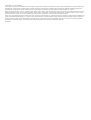 2
2
-
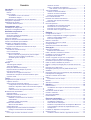 3
3
-
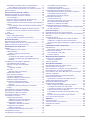 4
4
-
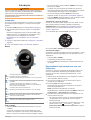 5
5
-
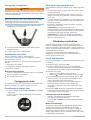 6
6
-
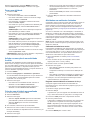 7
7
-
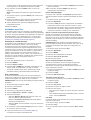 8
8
-
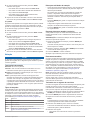 9
9
-
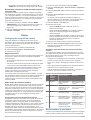 10
10
-
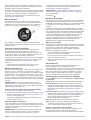 11
11
-
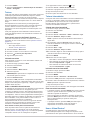 12
12
-
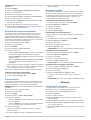 13
13
-
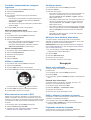 14
14
-
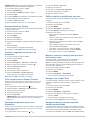 15
15
-
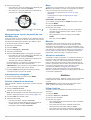 16
16
-
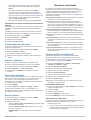 17
17
-
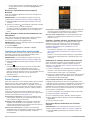 18
18
-
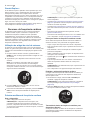 19
19
-
 20
20
-
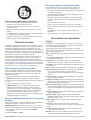 21
21
-
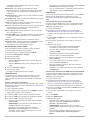 22
22
-
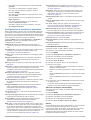 23
23
-
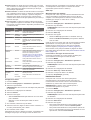 24
24
-
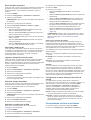 25
25
-
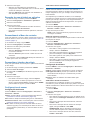 26
26
-
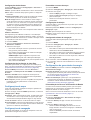 27
27
-
 28
28
-
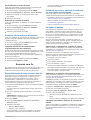 29
29
-
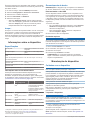 30
30
-
 31
31
-
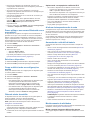 32
32
-
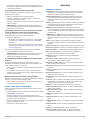 33
33
-
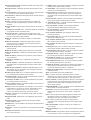 34
34
-
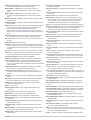 35
35
-
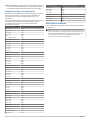 36
36
-
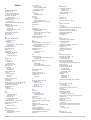 37
37
-
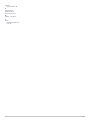 38
38
-
 39
39
-
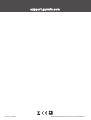 40
40
Garmin Instinct Solar Manual do proprietário
- Categoria
- Celulares
- Tipo
- Manual do proprietário
Artigos relacionados
-
Garmin Instinct Esports izdanje Manual do proprietário
-
Garmin Instinct Tactical versija Manual do proprietário
-
Garmin Instinct® Manual do proprietário
-
Garmin Instinct® Manual do proprietário
-
Garmin Instinct® – Tactical Edition Manual do proprietário
-
Garmin fēnix® 6 Manual do proprietário
-
Garmin fenix 6X Pro Solar Manual do proprietário
-
Garmin fēnix® 6 - Pro and Sapphire Editions Manual do proprietário
-
Garmin Vivosmart 4 Manual do proprietário
-
Garmin vívosmart® HR Manual do proprietário